Jednym z doskonałych sposobów na zwiększenie produktywności w WordPress jest dostosowanie edytora treści.
Jednym z przykładów jest domyślny tekst zastępczy “Dodaj tytuł”, który wskazuje, gdzie dodać nagłówek twojego wpisu. Są chwile, kiedy wyświetlanie bardziej trafnego tekstu może być przełomem w twoim procesie tworzenia treści.
Jako doświadczeni programiści WordPress nauczyliśmy się, że drobne modyfikacje mogą mieć duży wpływ na wydajność i organizację. Dostosowanie tekstu zastępczego jest jedną z tych subtelnych, ale potężnych zmian, które mogą poprawić twoje wrażenia z pisania.
W tym artykule pokażemy, jak łatwo zastąpić symbol zastępczy “Dodaj tytuł” tekstem zgodnym z twoją strategią dotyczącą treści. Sprawmy, aby twój edytor WordPress działał jeszcze lepiej!
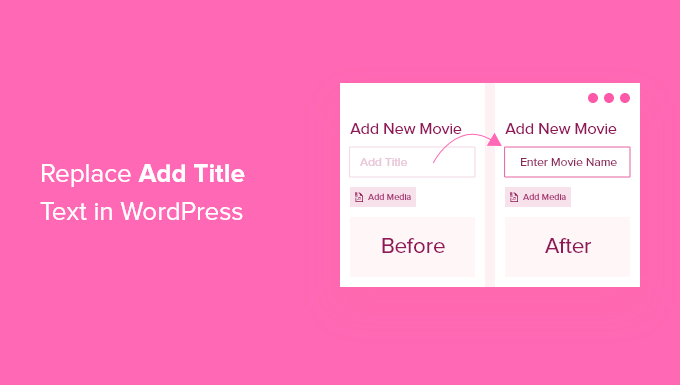
Kiedy i dlaczego należy zastąpić tekst zastępczy tytułu?
Podczas tworzenia nowego wpisu w witrynie internetowej WordPress, tekst zastępczy “Dodaj tytuł” jest pomocną podpowiedzią, która informuje ciebie i twoich autorów, jak zacząć.
Dotyczy to zarówno edytora blokowego, jak i klasycznego.
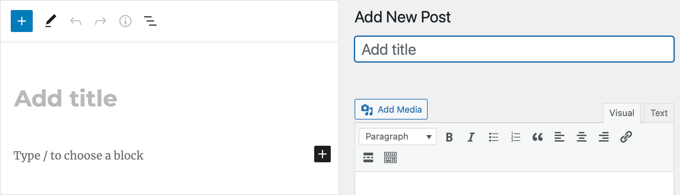
Jednak gdy używasz niestandardowych typów treści lub tworzysz własny CMS dla klientów, zmiana tekstu na coś mniej ogólnego może być bardziej przydatna dla twoich użytkowników.
Załóżmy, że utworzyłeś własny typ treści do tworzenia profili osobistych i chcesz, aby imię i nazwisko osoby było używane jako tytuł. Zastępując tekst zastępczy, możesz poinstruować użytkowników, aby używali tego pola do wpisz imię i nazwisko.
Lub jeśli utworzyłeś własny typ treści dla bazy danych filmów, bardziej pomocnym tekstem zastępczym może być “Wpisz nazwę filmu z rokiem wydania”.
Mając to na uwadze, przyjrzyjmy się, jak zastąpić tekst “Dodaj tytuł” w WordPress.
Zastępowanie tekstu zastępczego tytułu w WordPress
Aby zastąpić tekst zastępczy tytułu w WordPress, musisz dodać kod do plików twojego motywu WordPress. Jeśli potrzebujesz pomocy w dodaniu kodu do twojej witryny, możesz skorzystać z naszego przewodnika dla początkujących, jak wklejać fragmenty kodu z sieci do WordPressa.
Wszystko, co musisz zrobić, to dodać ten fragment kodu do pliku functions.php twojego motywu lub użyć darmowej wtyczki WPCode (zalecane), aby bezpiecznie dodać własny kod:
1 2 3 4 5 6 7 8 9 10 11 | function wpb_change_title_text( $title ){ $screen = get_current_screen(); if ( 'movie' == $screen->post_type ) { $title = 'Enter movie name with release year'; } return $title;} add_filter( 'enter_title_here', 'wpb_change_title_text' ); |
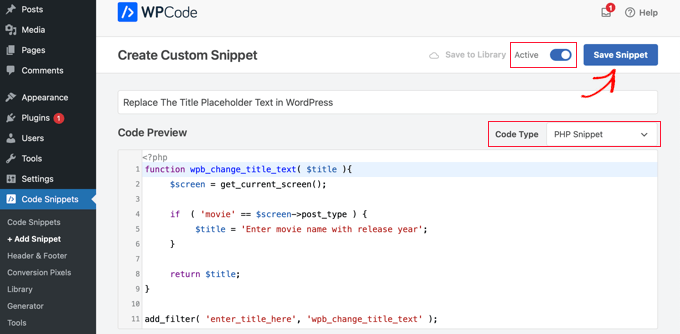
Nie zapomnij zastąpić słowa “film” twoim własnym niestandardowym typem treści, a tekstu “Wpisz nazwę filmu wraz z rokiem wydania” twoim niestandardowym tekstem.
Ten kod zmieni tekst zastępczy dla własnego typu treści “film” podczas korzystania z edytora bloków.
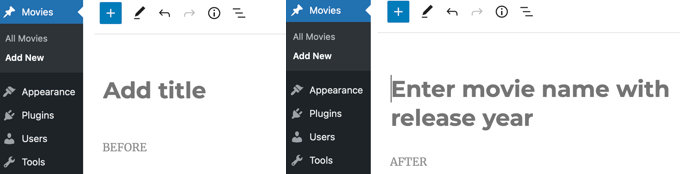
Powiadomienie na powyższym zrzucie ekranu, że symbol zastępczy “Dodaj tytuł” został zastąpiony przez “Wpisz nazwę filmu wraz z rokiem wydania” podczas tworzenia nowego typu treści Film.
Najlepsze jest to, że ten sam fragment kodu zadziała również w przypadku korzystania z klasycznego edytora WordPress.
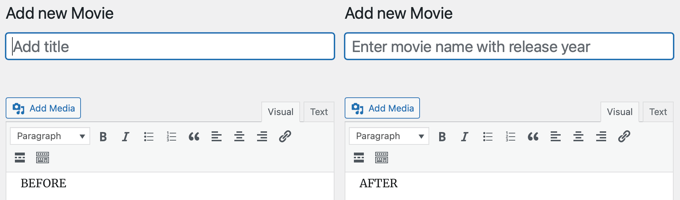
Jak działa ten fragment kodu?
Wyjaśnijmy kod. Najpierw utworzyliśmy funkcję wpb_change_title_text. Wewnątrz funkcji dodaliśmy sprawdzenie, czy użytkownik znajduje się na określonym ekranie własnego typu treści.
Gdy wykryje, że użytkownik znajduje się na ekranie tego konkretnego niestandardowego typu treści, zwróci nasz niestandardowy tekst tytułu. Następnie po prostu podłączyliśmy naszą funkcję do filtra enter_title_here, który umożliwia zmianę domyślnego tekstu tytułu.
To wszystko. Możesz teraz utworzyć nowy wpis w swoim własnym typie treści, a w polu tytułu zobaczysz swój własny tekst zastępczy.
Przewodniki ekspertów dotyczące tytułów w WordPressie
Mamy nadzieję, że ten poradnik pomógł ci dowiedzieć się, jak zastąpić tekst zastępczy “Wpisz tytuł tutaj” lub “Dodaj tytuł” w WordPress. Możesz również zobaczyć inne artykuły związane z tytułami WordPress:
- SEO Title vs H1 Post Title w WordPressie: Jaka jest różnica?
- Jak prawidłowo używać tagów nagłówkowych w WordPress (H1-H6 Explained)
- Jak automatycznie obcinać tytuły wpisów na blogu w WordPressie?
- Jak podzielić wpis lub tytuł strony w WordPressie?
- Jak ukryć tytuł dla wybranych wpisów i stron WordPressa?
- Jak dodać prefiks wpisu sponsorowanego do tytułu wpisu w WordPressie?
- Jak korzystać z narzędzia Headline Analyzer w WordPress, aby poprawić tytuły SEO?
- Jak utworzyć listę zakazanych słów dla tytułów WordPress?
- Jak zapobiec duplikatom tytułów wpisów w WordPressie?
- Jak dodać podtytuł dla wpisów i stron w WordPress (krok po kroku)
If you liked this article, then please subscribe to our YouTube Channel for WordPress video tutorials. You can also find us on Twitter and Facebook.





raju
Really.. great tutorial. It has helpmed a lot. I have small question. how to change “Title” column to my “custom colomn” in custom post type list and i want to give edit option for that custom column as like “title”. I have been to google about this, it has been found that, by default “Title” comes with “Edit, Trash” etc links. but I want to change “title” to custom column with same edit, trash columns. Thanks in advance.
Max
This is great.
I always wondered if this was possible.
Is there a plugin that can do this?
WPBeginner Staff
You can call PHP scripts by using PHP include, require and require_once functions.
Mike
This is pretty easy to fix, nice one.
I have a quick question regarding the functions.php. I’ve seen people adding functions in separate .php files in their “inc” folder of their theme. To this day I’m unsure on how to link these other files into the functions.php. Any idea?
Davide De Maestri
Great! Easy, but really nice usability fix for dummy clients ^^! Thank you guys
Daron Spence
Very nice! I was just contemplating how to do this for a plugin before I went to bed last night. You guys just made my day a lot better!